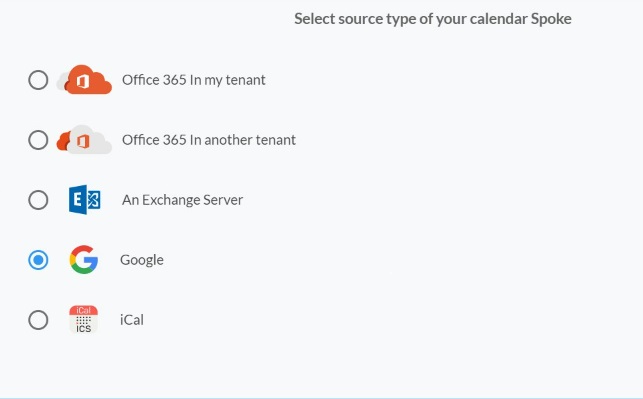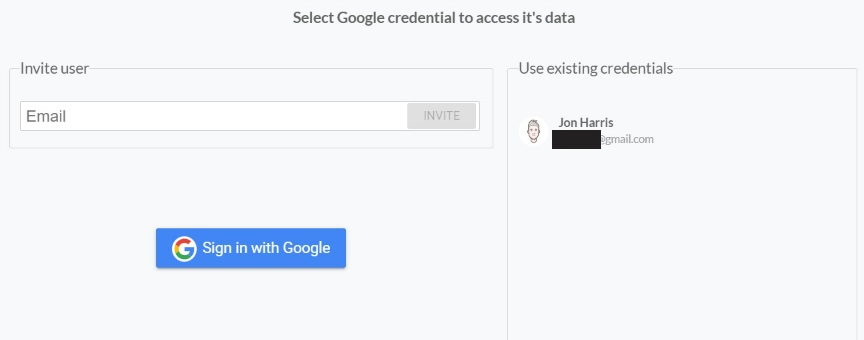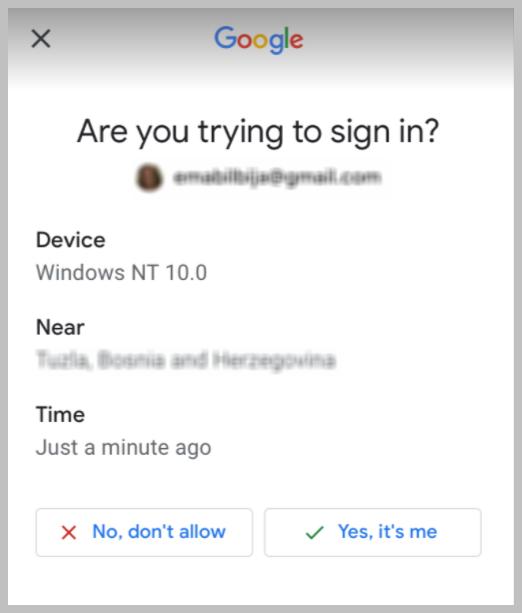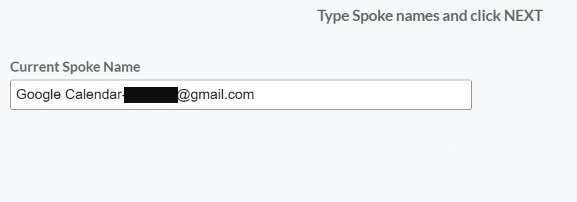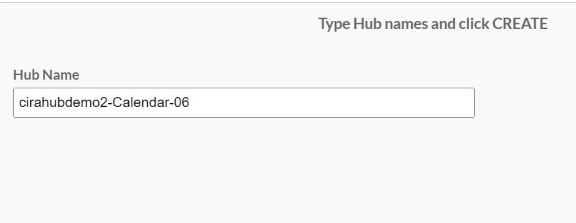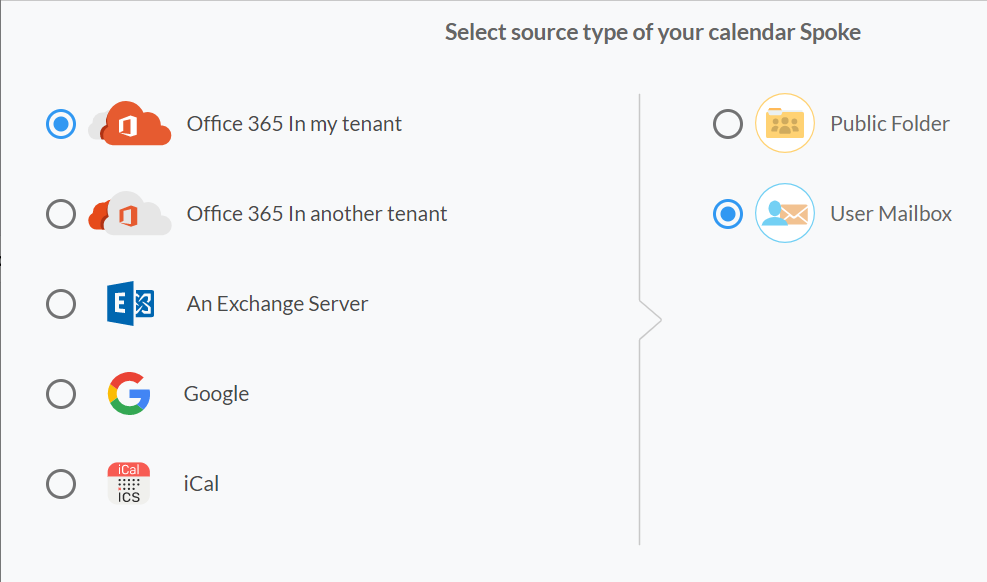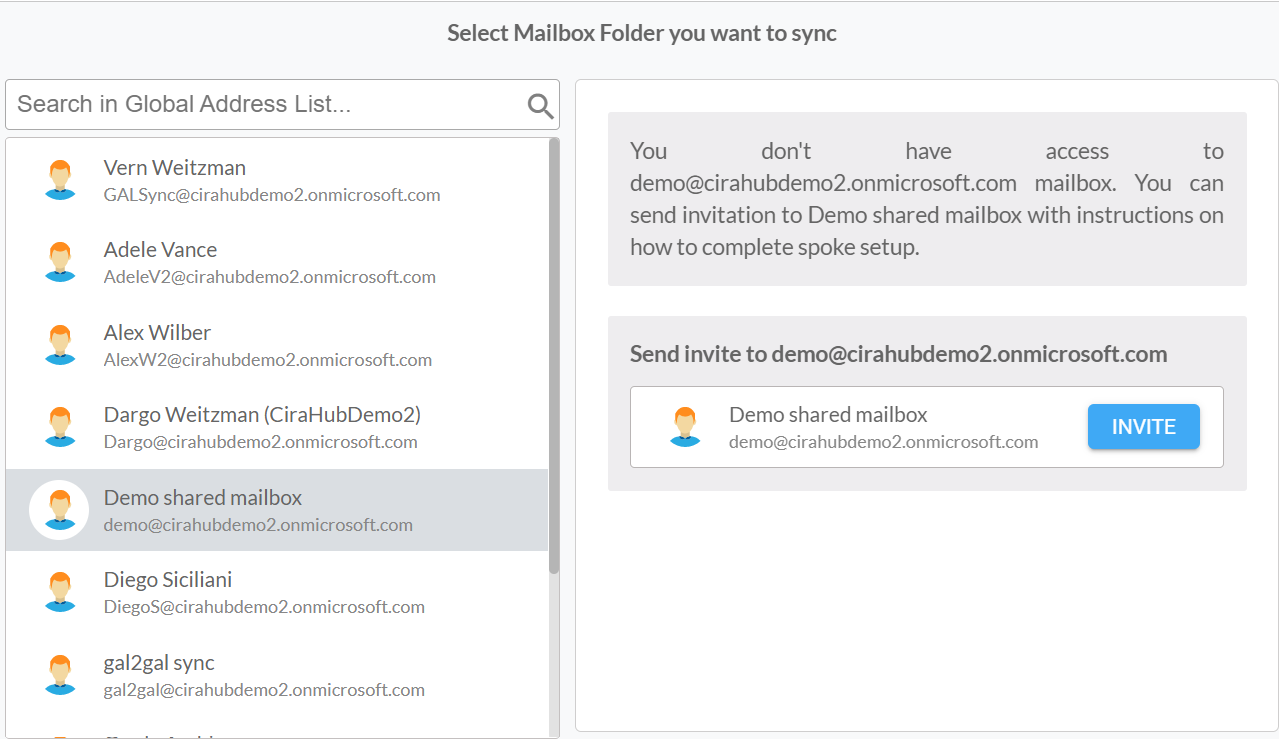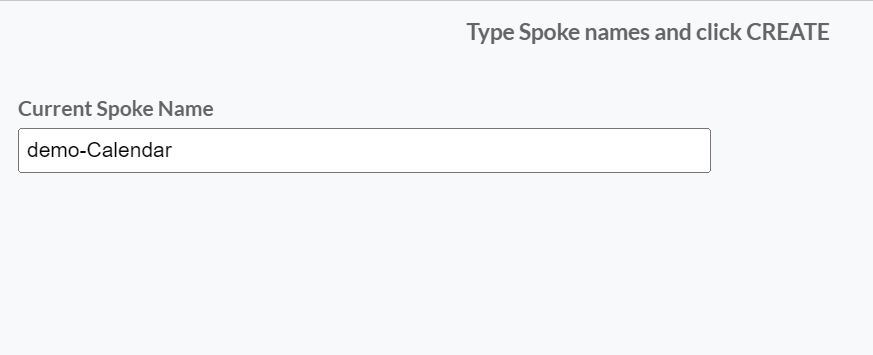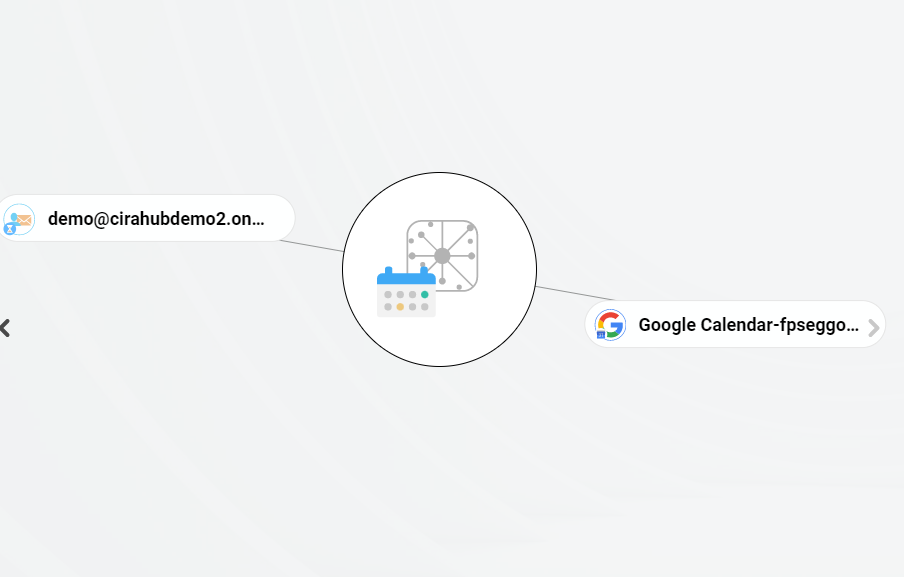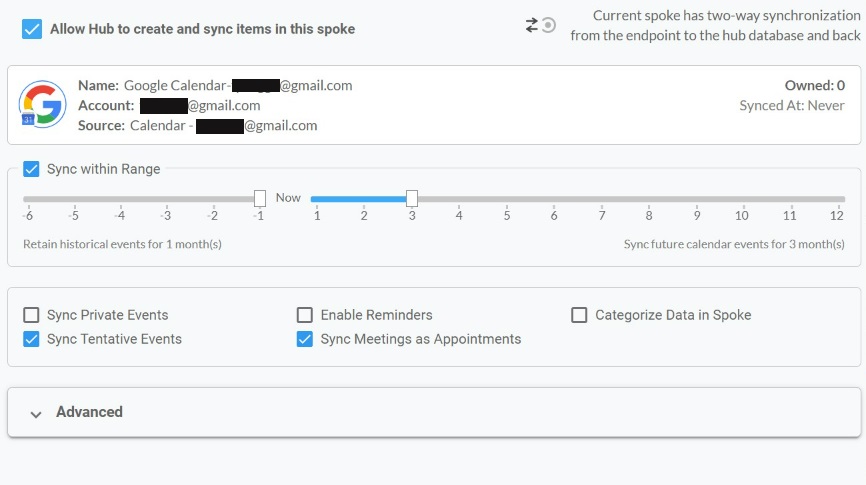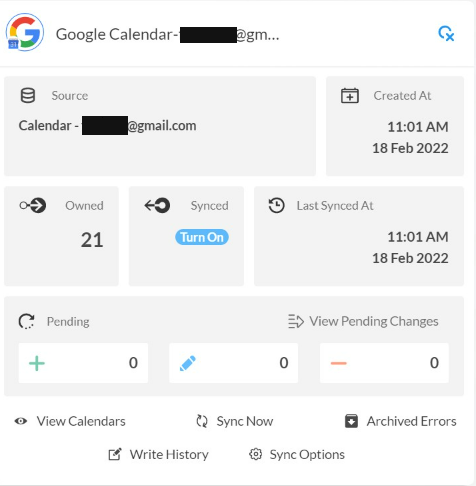Comment activer la synchronisation bidirectionnelle entre Google Calendars et n’importe quel nombre de boîtes aux lettres Office 365 au sein de la même organisation.
Cet article explique comment activer synchronisation bidirectionnelle entre les calendriers Google et n’importe quel nombre de boîtes aux lettres Office 365 au sein de la même organisation. Cirahub permet aux calendriers Google de plusieurs sources de rester synchronisés en continu avec les boîtes aux lettres de plusieurs utilisateurs.
Instructions:
- Connectez-vous d’abord à CiraHub. Vous serez redirigé vers l’assistant d’intégration. (Voir l’image ci-dessous.) Ensuite, sélectionnez l’objet que vous souhaitez synchroniser. Dans cet exemple, les calendriers ont été sélectionnés.
- Ensuite, vous devrez démarrer la configuration Hub and Spoke. “ Selectionnez” Google comme type de source pour le spoke de votre calendrier. (Le hub contient tous les contacts de chaque spoke et un spoke peut être soit un dossier public, une boîte aux lettres d’utilisateur, la liste d’adresses globale ou même un GRC.)
3. Cliquez sur « Sign in with Google » pour accéder à un compte Google personnel. Si vous entrez un e-mail sous « invite user », cela vous permettra d’inviter des boîtes aux lettres d’utilisateurs supplémentaires dont vous n’avez pas le contrôle. (Vous ne pourrez pas les ajouter en tant que spoke jusqu’à ce que l’utilisateur vous donne la permission).
4. Lorsque vous tentez de vous connecter au Hub à l’aide d’un compte Google ou d’établir un spoke pour un compte Google, une invite peut apparaître demandant à l’utilisateur d’authentifier la connexion à l’aide de son smartphone.
5. Tapez un « Nom de Spoke » et cliquez sur Next.
6. Ensuite, vous saisirez le « Nom du Hub » et cliquez sur Create.
7. Ensuite, pour ajouter des boîtes aux lettres Microsoft 0365 au Hub, cliquez sur « Office 365 in my tenant » et sélectionnez « User Mailbox ».
8. Sélectionnez la boîte aux lettres utilisateur Microsoft 365 que vous souhaitez synchroniser avec votre compte Google.
9. Tapez un nom pour le Spoke et cliquez sur Create
10. Pour ajouter des boîtes aux lettres 0365 au hub, veuillez vous reporter aux étapes 6 à 8.
11. Cliquez sur “Allow Hub to create and sync items in this spoke”. Cela permettra une synchronisation bidirectionnelle du point de terminaison vers la base de données du hub et inversement.
12. Cliquez sur “Sync now” pour activer la synchronisation bidirectionnelle su spoke actuel. Vous pouvez également modifier les options de synchronisation pour chacun de vos spoke ci-dessous.
En savoir plus sur CiraHub !
CiraHub est une plate-forme de synchronisation bidirectionnelle pour les contacts et les calendriers partagés pour Microsoft Office 365, Exchange Server et d’autres utilisateurs de Microsoft Enterprise Applications. Le logiciel est conçu pour permettre aux personnes manquant d’expertise informatique de configurer facilement la synchronisation des contacts et du calendrier partagés pour leur entreprise. Pour plus d’informations, consultez notre FAQ et d’autres articles du blog CiraHub.